
Registrare una configurazione colore
È possibile creare una configurazione colore con Color Centro e registrare le impostazioni profilo esistenti per attivare la configurazione colore.
La spiegazione in questa sezione si basa sulla premessa che le impostazioni profilo per tutti i tipi di carta necessari siano già state create.
Quale esempio, viene qui introdotta la procedura per la creazione e registrazione di una configurazione colore con le seguenti condizioni.
•C'è un lavoro che usa Patin-GL e carta colorata.
•Sono preparati due tipi di impostazioni profilo: "Sample-coat-GL" per Patin-GL e "Sample_ColorPaper" per la carta colorata.
•Le due impostazioni profilo precedenti sono registrate in una configurazione colore creata con il nome "Sample_Config."
Avviare Color Centro, e fare clic su Gestione configurazione colore nella schermata in alto. (Fare riferimento a Avviare Color Centro.)

È visualizzata la schermata Gestione configurazione colore.
Fare clic su Nuovo.
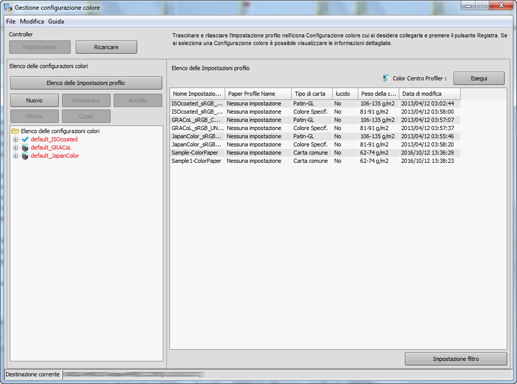
Una nuova configurazione colore è aggiunta in basso nella struttura con un nome temporaneo nuovo*, in attesa di una modifica del nome.
Eliminare il nome temporaneo nuovo* e inserire un nome configurazione colore da registrare.
Esempio: "Sample_Config" è inserito nel nome configurazione colore.

Nell'elenco delle impostazioni profilo sulla destra, selezionare l'impostazione profilo da registrare e trascinarla nella configurazione profilo aggiunta alla struttura.
Esempio: sono registrati due impostazioni profilo: "Sample-coat-GL" per Patin-GL e "Sample_ColorPaper" per la carta colorata.

Verificare che le impostazioni profilo siano aggiunte nella configurazione colore creata.
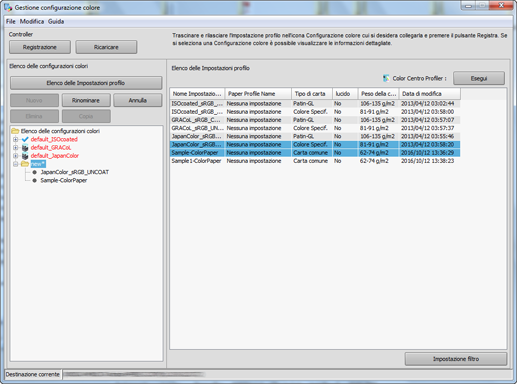
Selezionare le impostazioni profilo aggiunte e verificare le impostazioni visualizzate sul lato destro dello schermo.
È visualizzata la corrispondenza dei tipi di carta e dei profili, le impostazioni di conversione colore e altre informazioni.

spiegazione aggiuntivaSe il tipo di carta e/o la grammatura è differente, "Usa impostazione profilo approssimata" è impostata come predefinita. Con questa opzione, viene usata automaticamente l'impostazione profilo più approssimata.
spiegazione aggiuntivaÈ possibile modificare le configurazioni colore registrate. (Fare riferimento a Modifica e registrazione di una configurazione colore.)
Fare clic su Impostazione in Impostazione opzione conversione colore.
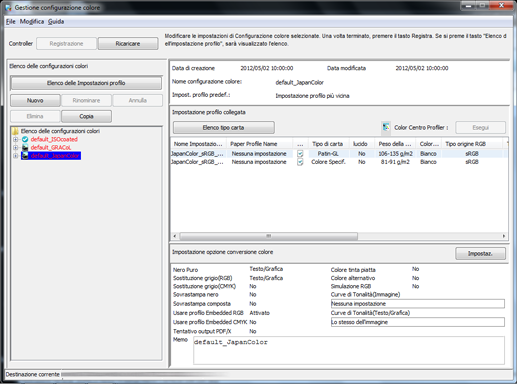
È visualizzata la schermata Impostazioni convers. colore.
Una volta impostata l'opzione di conversione colore predefinita, fare clic su OK.
Modificare le impostazioni in questa schermata per impostare l'opzione di conversione colore predefinita.
spiegazione aggiuntivaPer informazioni dettagliate, fare riferimento a Modifica dell'impostazione di conversione colore.

spiegazione aggiuntivaPer usare i colori tinta piatta, selezionare Colore tinta piatta.
spiegazione aggiuntivaPer usare colori alternativi, selezionare una tabella in Tabella di colori alternativi.
spiegazione aggiuntivaPer regolare la curva di tonalità impostare Curve di Tonalità(Immagine) e Curve di Tonalità(Testo/Grafica) su un'opzione diversa da Nessuna impostazione.
Fare clic su Registrazione.

La configurazione colore è registrata.